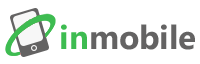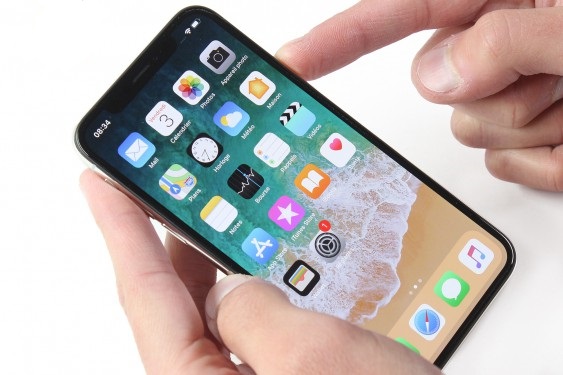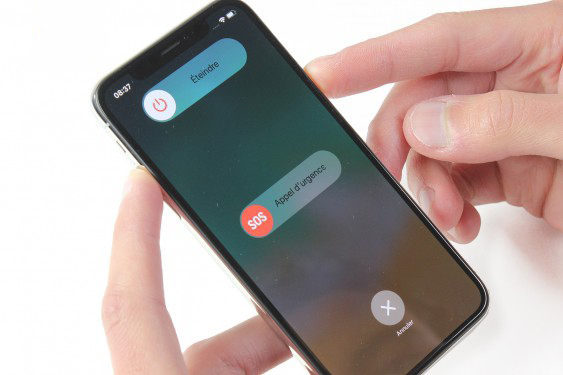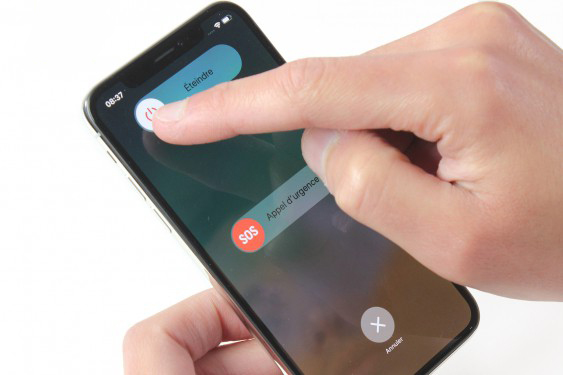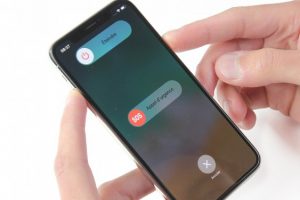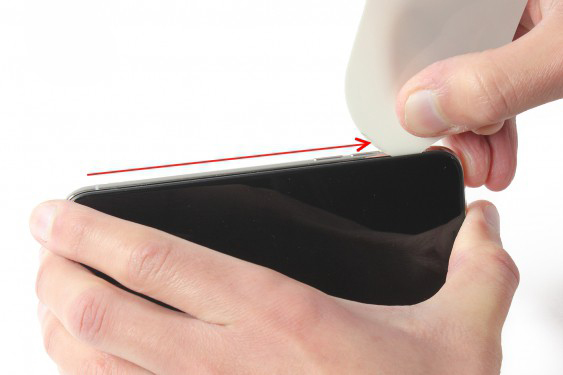آموزش تعویض سنسور Proximity آیفون ایکس | تعویض سنسور مجاورت آیفون X

هدف این آموزش، تعویض سنسور مجاورت آیفون X می باشد که در واقع یک راه حل مفید برای حل مشکلات مختلف در سنسور مجاورت، سنسور نور، truetone و بلندگوی داخلی است.
شما با با وجود این بخش از آموزش آنلاین تعمیرات آیفون ما قادر خواهید بود ایرادات مختلفی نظیر فعال نشدن سنسور چشمی، قفل نشدن صفحه نمایش در هنگام تماس، روشن نشدن گوشی پس از اتمام تماس، خرابی سنسور نور، کار نکردن میکروفون ثانویه و دیگر مشکلات این چنینی را رفع کنید.
تعویض سنسور مجاورت آیفون X، گام اول: باز کردن گوشی
بنابر دلایل ایمنی بهتر است که قبل از اقدام برای باز کردن آیفون X، ابتدا گوشی را خاموش کنید.
برای خاموش کردن گوشی آیفون X باید دکمه پاور گوشی به همراه دکمه پایین صدا را به طور همزمان فشار داده و برای چند ثانیه در همان وضعیت نگه دارید.
دکمه خاموش بر روی گوشی ظاهر می شود، آن را به سمت راست بکشید تا عملیات خاموش سازی انجام شود.
با کمک پیچ گوشتی پنج سو، دو پیچ مشخص شده به رنگ قرمز(در شکل زیر) را باز کنید.
وظیفه این پیچ ها ایمن نگه داشتن صفحه نمایش بر روی شاسی است.

اکنون کل صفحه نمایش گوشی، مخصوصاً لبه های آن را به مدت 30 ثانیه تا یک دقیقه با سشوار گرم کنید.
هدف از این کار، نرم شدن چسب آب بند دور ال سی دی جهت تسهیل جداسازی صفحه نمایش از شاسی است.

حال با کمک اسپاتول iPlastic(یک اسپاتول پلاستیکی منعطف) در گوشه سمت چپ_پایین گوشی، بین شاسی و صفحه نمایش یک شکاف ایجاد کنید.
به محض ایجاد شدن شکاف، اسپاتول را به آرامی به سمت بخش بالایی گوشی بکشید.
اسپاتول را بردارید.
دوباره به سراغ لبه پایینی گوشی بروید اما این بار اسپاتول را در جهت دیگر گوشی بکشید و به سمت بالا حرکت کنید.
کار باز کردن صفحه نمایش را با کشیدن اسپاتول بر روی لبه بالایی گوشی به پایان برسانید.
صفحه نمایش را بگیرید و با دقت مانند کتاب باز کنید.
تذکر: توجه داشته باشید که صفحه نمایش را کامل از گوشی جدا نکنید؛ زیرا هنوز توسط فلت هایی به گوشی متصل است.
تعویض سنسور مجاورت آیفون X، گام دوم: جداسازی صفحه نمایش از شاسی
با کمک پیچ گوشتی سه سو، پنج پیچ مشخص شده در شکل را باز کنید.
وظیفه این پیچ ها نگه داشتن صفحه فلزی محافظ کانکتورها و کابل های وصل شده به مادربرد می باشد.

صفحه فلزی را با پنس بگیرید و جدا کنید.
با کمک اسپاتول پلاستیکی، کانکتور مربوط به باتری را جدا کنید.
نکته: این مرحله بسیار مهم است و بنابر دلایل ایمنی باید با دقت و حتماً انجام شود.
کار را با اسپاتول پلاستیکی ادامه دهید. این بار کانکتور مربوط به فلت بلندگوی داخلی/ سنسور مجاورت/ سنسور نور و سنسور true tone را جدا کنید.
حال به آرامی کابل مربوط به این فلت را از شاسی جدا کنید.
تذکر: مراقب باشید! این کابل ها بسیار حساس و شکننده است.
اکنون دو کانکتور مربوط به صفحه نمایش را که در شکل مشخص شده اند، جدا کنید.
صفحه نمایش را با دست بگیرید و از شاسی جدا کنید.
تعویض سنسور مجاورت آیفون X، گام سوم: جداسازی صفحه نمایش از فلت سنسور مجاورت
به وسیله پیچ گوشتی سه سو، سه پیچ مشخص شده در شکل به رنگ قرمز را باز کنید.
وظیفه این پیچ ها، نگه داشتن فلت سنسور مجاورت/ سنسور نور/ کابل بلندگوی داخلی و truetone بر روی صفحه نمایش است.

با کمک پنس، بلوک بلندگوی داخلی را بگیرید و در کمال آرامش و با ظرافت آن را از صفحه نمایش جدا کنید بدون اینکه به بلندگو داخلی فشار بیاورید.
سپس بلندگوی تقریباً جدا شده را به سمت راست خود بکشید و کنار بگذارید و فعلاً در همان وضعیت نگه دارید.
تذکر: سنسور مجاورت/ سنسور نور/ بلندگوی داخلی و سنسور trutone، هر چهار اجزای یک فلت هستند پس سعی نکنید که این اجزا را از یکدیگر جدا کنید.
اکنون سشوار را بردارید و با کمک آن بخش بالایی صفحه نمایش را برای چند ثانیه گرم کنید.
این کار چسب نگه دارنده فلت سنسور مجاورت و دیگر اجزای آن فلت بر روی صفحه نمایش را نرم می کند تا برداشتن کل فلت از صفحه نمایش آیفون X آسان تر شود.

نوبت به اسپاتول پلاستیکی می رسد.
به وسیله اسپاتول ابتدا کانکتور و کابل مربوط به سنسور مجاورت/ trutone و سنسور نور را جدا کنید.
تذکر: مراقب باشید! این کابل های بسیار حساس و شکننده هستند.
در آخر کانکتور بلندگوی داخلی (میکروفون ثانویه) را جدا کنید.
فلت سنسور مجاورت/ سنسور نور/ true tone و بلندگوی داخلی از صفحه نمایش جدا شد.
اکنون و در صورت لزوم می توانید عملیات تعویض صفحه نمایش آیفون X را انجام دهید.

جمع بندی!
چگونگی و مراحل انجام تعویض سنسور مجاورت آیفون X با تعویض صفحه نمایش آیفون X یکسان می باشد و تنها در تعویض قطعه نهایی با یکدیگر تفاوت دارند پس بهتر است رفع مشکلات مربوط به تاچ و ال سی آیفون X را نیز به مزایای انجام تعویض فلت سنسور مجاورت نیز اضافه کرد.
لازم به ذکر است که چنان چه سوال یا ابهامی در رابطه با این آموزش دارید در زیر همین پست برای ما بنویسید.